CentOS (Community Enterprise Operating System) là một trong những bản phân phối Linux được sử dụng rộng rãi, đặc biệt trong môi trường doanh nghiệp và máy chủ. Việc biết chính xác phiên bản CentOS đang sử dụng là rất quan trọng để quản lý, cập nhật và bảo mật hệ thống một cách hiệu quả. Trong bài viết này, Thế Giới Số sẽ hướng dẫn bạn cách kiểm tra phiên bản CentOS đang chạy trên máy của mình.

1. Tại sao bạn cần kiểm tra phiên bản CentOS?
Sau đây sẽ là một số lý do vì sao bạn nên kiểm tra phiên bản CentOS một cách thường xuyên.
- Cập nhật hệ thống và vá lỗi bảo mật
Bản cập nhật và vá lỗi bảo mật thường được phát hành dựa trên phiên bản CentOS cụ thể. Biết chính xác phiên bản giúp bạn áp dụng các bản cập nhật và vá lỗi phù hợp, đảm bảo hệ thống luôn được bảo vệ khỏi các lỗ hổng và mối đe dọa bảo mật mới nhất.
- Tương thích phần mềm và gói
Một số phần mềm và gói chỉ hoạt động tốt với phiên bản CentOS cụ thể. Kiểm tra phiên bản CentOS để có thể xác định xem phần mềm có tương thích với hệ điều hành của mình hay không, tránh gặp phải các vấn đề về tương thích và lỗi không mong muốn.
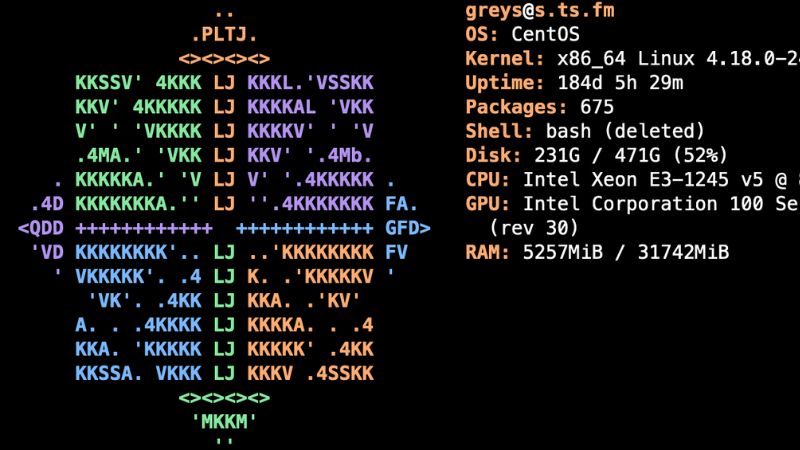
- Quản lý cấu hình hệ thống
Các cấu hình và tùy chỉnh hệ thống có thể khác nhau giữa các phiên bản CentOS. Điều này sẽ giúp bạn quản lý và điều chỉnh cấu hình hệ thống một cách chính xác và hiệu quả.
2. Một số cách kiểm tra phiên bản CentOS đang sử dụng
2.1. Sử dụng lệnh rpm
Lệnh rpm (Red Hat Package Manager) là một công cụ quản lý package cho các hệ thống dựa trên Red Hat như RHEL, CentOS và Fedora. Bạn có thể sử dụng lệnh rpm để hiển thị thông tin về phiên bản CentOS:
# rpm --query centos-release

2.2. Đọc file /etc/centos-release
Bên cạnh đó các bạn cũng có thể kiêm tra phiên bản CentOS, bằng cách đọc file /etc/centos-release:
# cat /etc/centos-release
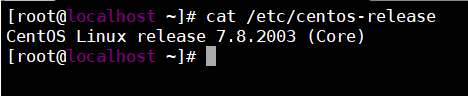
2.3. Đọc file /etc/os-release
Tệp /etc/os-release có mặt trên tất cả các hệ thống đang chạy systemd và chứa dữ liệu nhận dạng hệ điều hành. Cách này sẽ chỉ hoạt động nếu bạn đang sử dụng CentOS 7:
# cat /etc/os-release
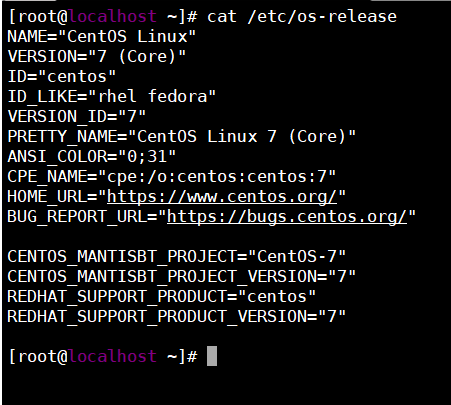
2.4. Sử dụng lệnh hostnamectl
Lệnh hostnamectl cho phép bạn thay đổi hostname, nhưng bạn cũng có thể sử dụng nó để kiểm tra phiên bản CentOS. Cách này sẽ chỉ hoạt động nếu bạn đang sử dụng CentOS 7:
# hostnamectl
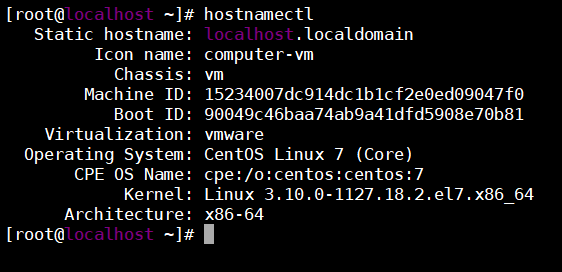
3. Những điều bạn cần biết khi kiểm tra phiên bản CentOS
Khi kiểm tra phiên bản CentOS, có một số điểm quan trọng cần lưu ý:
3.1. Cấu trúc phiên bản CentOS
Phiên bản CentOS thường được thể hiện dưới dạng “CentOS X.Y”, trong đó X là phiên bản chính (major version) và Y là phiên bản phụ (minor version). Ví dụ, CentOS 7.9 có nghĩa là phiên bản chính 7 và phiên bản phụ 9.
3.2. Hỗ trợ và thời gian duy trì
Mỗi phiên bản chính của CentOS có chu kỳ hỗ trợ và duy trì khác nhau. Thông thường, các phiên bản phụ được cập nhật thường xuyên hơn với các bản vá lỗi và bản cập nhật bảo mật. Điều quan trọng là phải biết thời gian duy trì của phiên bản đang sử dụng để lập kế hoạch nâng cấp hoặc di chuyển kịp thời.

3.3. Phiên bản phần mềm và gói
Phiên bản CentOS cũng xác định phiên bản của các phần mềm và gói phần mềm mặc định được cài đặt trên hệ thống. Điều này có thể ảnh hưởng đến tính tương thích và khả năng hoạt động của một số ứng dụng.
3.4. Bản cập nhật và bản vá lỗi bảo mật
Các bản cập nhật và vá lỗi bảo mật thường được phát hành dựa trên phiên bản CentOS cụ thể. Việc biết chính xác phiên bản sẽ giúp bạn áp dụng các bản cập nhật và vá lỗi phù hợp để giữ cho hệ thống luôn an toàn và ổn định.

Bằng cách hiểu rõ các điểm trên, bạn sẽ có thông tin đầy đủ để quản lý, bảo trì và nâng cấp hệ thống CentOS của mình một cách hiệu quả và an toàn. Việc kiểm tra phiên bản CentOS là bước đầu tiên quan trọng để đảm bảo hệ thống hoạt động ổn định và an toàn.
Lời kết
Vậy là Thế Giới Số đã chia sẻ đến bạn những thông tin về cách kiểm tra phiên bản CentOS một cách nhanh chóng. Hãy thường xuyên kiểm tra phiên bản CentOS để có thể kịp thời đưa ra các phương án bảo trì và cập nhật sớm nhất. Cảm ơn và chúc bạn thành công!









